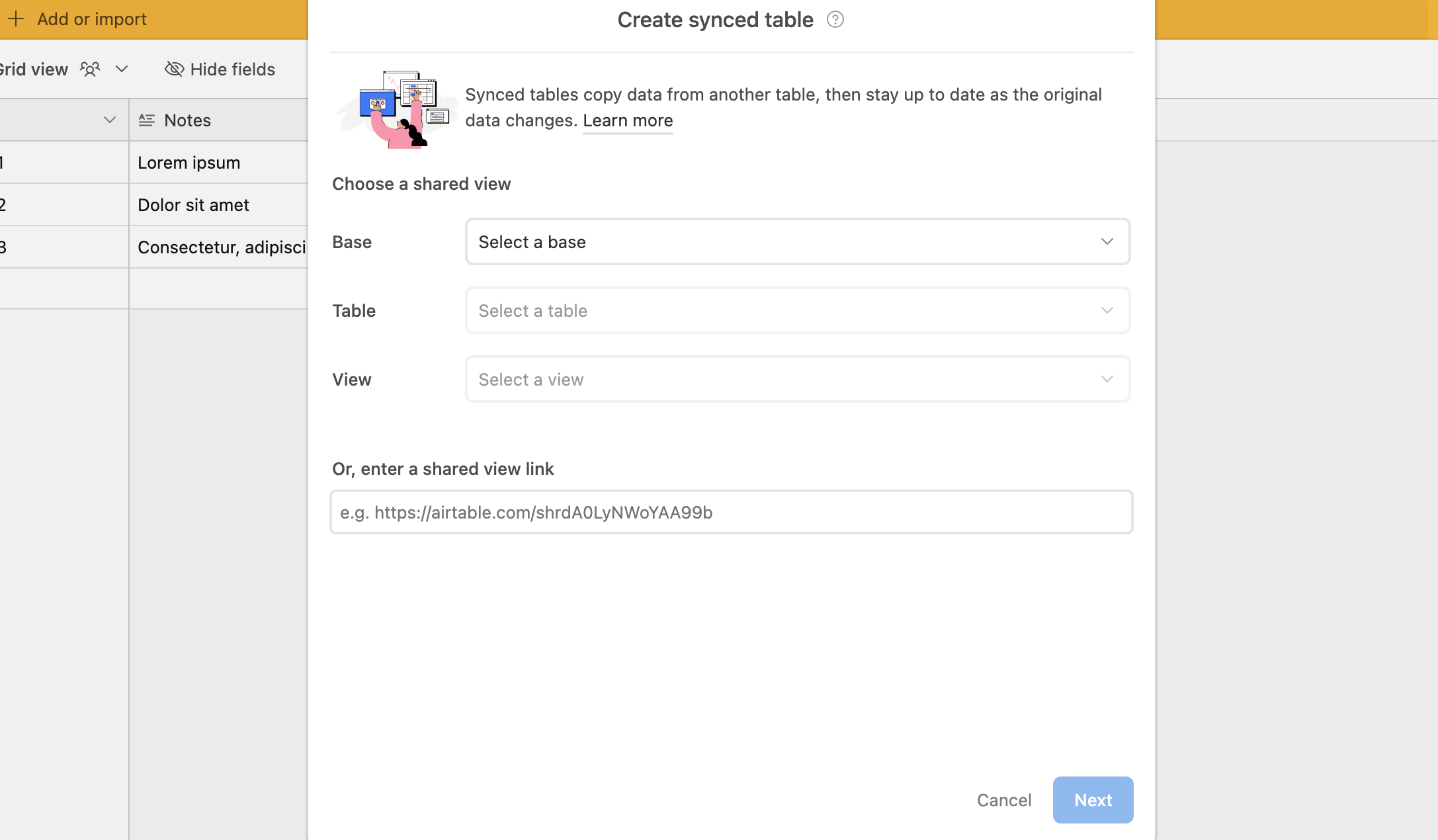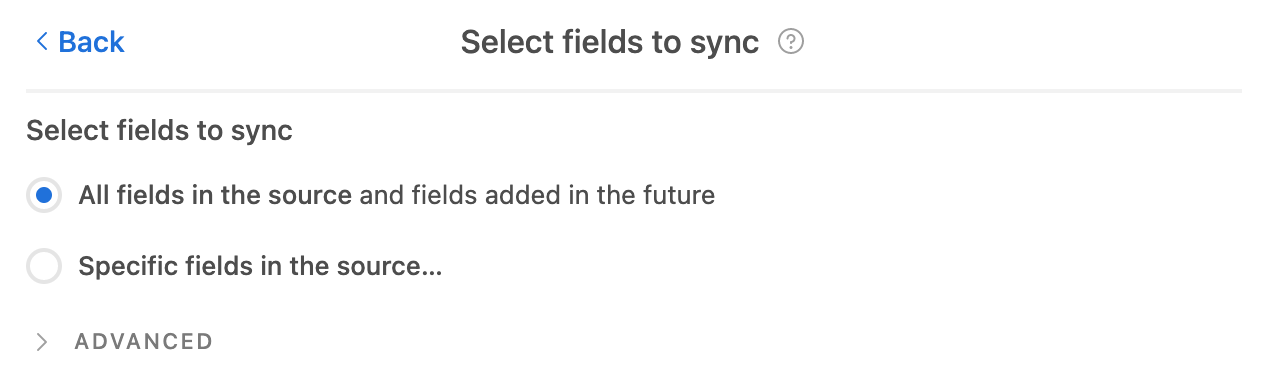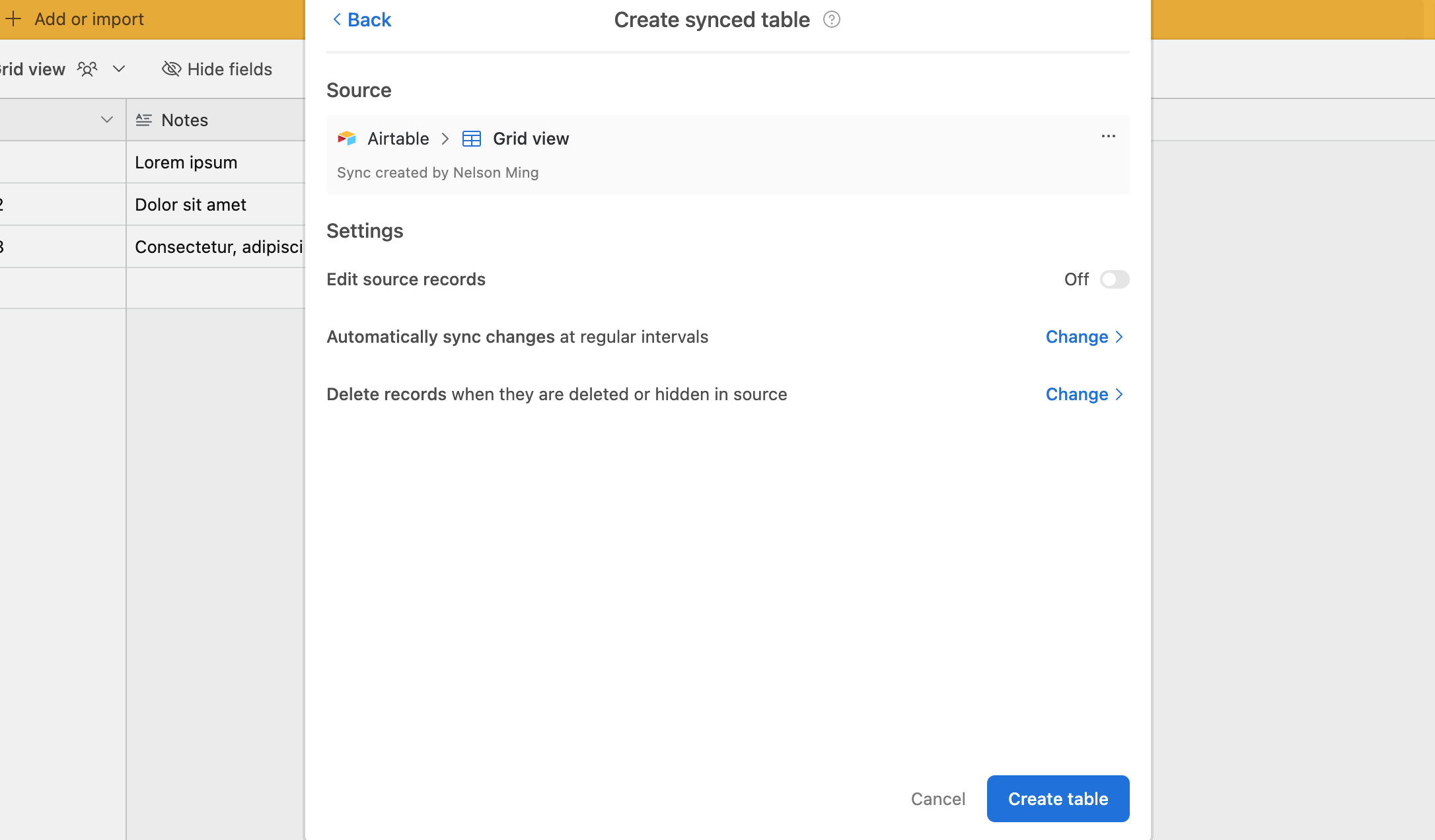- 06 Sep 2023
- 17 Minuten zu lesen
- Drucken
- Dunkel
- pdf
Loslegen mit Airtable Sync
- Aktualisiert am 06 Sep 2023
- 17 Minuten zu lesen
- Drucken
- Dunkel
- pdf
Mit der Airtable Synchronisationsfunktion haben Benutzer*innen die Möglichkeit, Datensätze aus einer Quelle mit einer oder mehreren Ziel-Bases in Airtable zu synchronisieren. Um eine Synchronisation einzurichten, ist eine Ansichtsfreigabe erforderlich, die für die Synchronisation aktiviert ist. Synchronisationen können so konfiguriert werden, dass sie als Ein-Weg-Synchronisation, Zwei-Wege-Synchronisation oder als Synchronisation aus mehreren Datenquellen in eine einzige Tabelle ausgeführt werden. In diesem Artikel erfahren Sie, wie Sie eine einfache Ein-Weg-Synchronisation einrichten, wie sich diese verhält und welche Beschränkungen es gibt, die Sie kennen sollten.
Einführung
| Abo-Verfügbarkeit | Alle kostenpflichtigen Abos mit unterschiedlichen Funktionseinschränkungen |
| Berechtigungen | Inhaber*innen/Ersteller*innen: Um synchronisierte Konfigurationen einer Tabelle zu erstellen oder zu aktualisieren, müssen Sie über Erstellerrechte in der/den Base(s) verfügen, in der/denen Sie die Synchronisation einrichten möchten. Bearbeiter*innen: Benutzer*innen, die über Bearbeiterrechte verfügen, können Freigabelinks konfigurieren, um Ersteller*innen die Möglichkeit zu geben, diese Quellansicht in anderen Bases zu synchronisieren, sie können jedoch keine Zielsynchronisationen konfigurieren. |
| Plattform(en) | Web/Browser, Mac-App und Windows-App |
| Ähnliche Themen | |
| In Airtable ausprobieren | Eine Sync erstellen |
Konfigurieren einer Basissynchronisation
In dieser Anleitung erfahren Sie, wie Sie eine Ein-Weg-Synchronisation zwischen zwei Airtable Bases einrichten. Für Zwei-Wege-Synchronisationen, Synchronisationen aus mehreren Quellen und Airtable Sync Integrationen sind weitere Überlegungen und unterschiedliche Konfigurationsoptionen erforderlich. Diese Informationen werden in den oben verlinkten Artikeln ausführlicher behandelt, die Vorgehensweise bei der Ersteinrichtung der Synchronisationsquelle ist jedoch mehr oder weniger dieselbe.
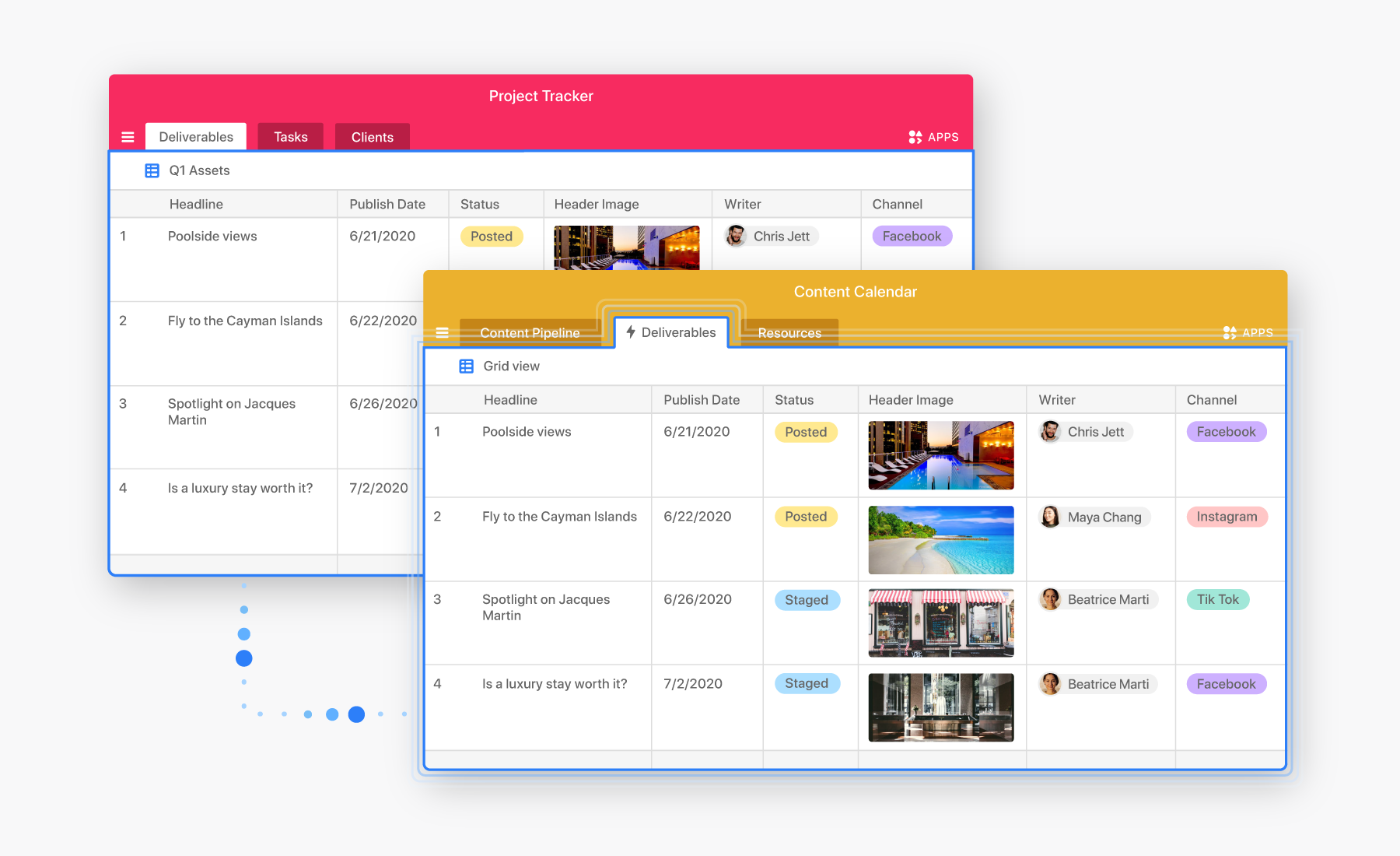
Sie haben die Möglichkeit, eine bereits vorhandene Ansicht in einer Tabelle auszuwählen oder eine neue Ansicht zu erstellen, um diese Synchronisation einzurichten. In den meisten Fällen empfiehlt es sich, eine neue Ansicht zu erstellen. Ist bereits eine Ansicht vorhanden, die Ihren Anforderungen entspricht, können Sie diese duplizieren.
Denken Sie in jedem Fall bitte daran, dass für die Quellansicht möglicherweise Filter, ausgeblendete Felder oder Berechtigungen zur Feld- oder Tabellenbearbeitung festgelegt sind. Jede dieser Einstellungen kann sich auf die Art und Weise auswirken, wie die Synchronisierung in der Ziel-Base konfiguriert werden kann. Sobald Sie die neue Ansicht erstellt oder eine vorhandene Ansicht ausgewählt haben, können Sie mit dem nächsten Schritt fortfahren.
- Suchen Sie die Schaltfläche Teilen und synchronisieren und klicken Sie diese an. In diesem Artikel erfahren Sie mehr über das Menü „Ansicht teilen“.
- Daraufhin öffnet sich ein Menü mit Optionen. Klicken Sie auf Daten mit einer anderen Base synchronisieren.
- Aktivieren Sie nun die Option Synchronisation der Daten in dieser Ansicht mit anderen Bases zulassen.
- Daraufhin werden zusätzliche Konfigurationseinstellungen und Synchronisationsoptionen angezeigt. Sie können nun mit dem nächsten Schritt fortfahren.
Sie sollten nun einen Bildschirm sehen, der in etwa so aussieht wie der unten gezeigte:
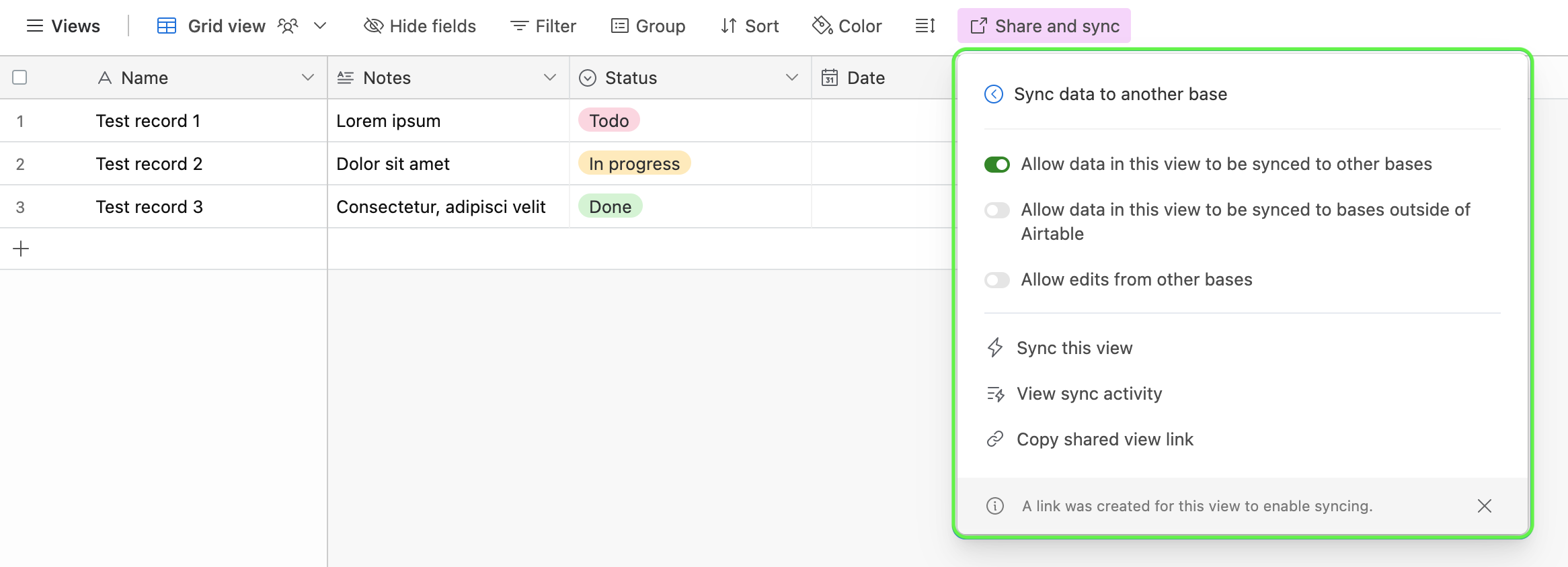
Je nachdem, wer das/die Ziel(e) für die Synchronisation einrichtet, stehen Ihnen hier verschiedene Möglichkeiten zur Verfügung:
- Sie können nun die Zielsynchronisation in einer Base einrichten, auf die Sie Zugriff haben: Klicken Sie auf Diese Ansicht synchronisieren und wählen Sie den gewünschten Ort für die Synchronisation aus. Fahren Sie dann mit Schritt 5 unten fort.
- Ein*e andere*r Benutzer*in wird die Synchronisation in einer Base einrichten, auf die Sie keinen Zugriff haben: Klicken Sie auf Link zur Ansichtsfreigabe kopieren und senden Sie diesen Link an den*die andere*n Benutzer*in, damit er*sie die Einrichtung vornehmen kann. Alternativ können auch andere Benutzer*innen (die Zugriff auf diese Base haben) eine bestimmte Ansicht mit aktivierter Synchronisation wählen, um beim Erstellen einer neuen Tabelle ein Synchronisationsziel in einer anderen Base einzurichten.
- (Nur für Enterprise/Business Abos) Sie möchten Benutzer*innen in Ihrer Organisation die Möglichkeit geben, diese Daten zu synchronisieren – weitere Informationen hierzu finden Sie in diesem Support-Artikel.
Wenn Sie im letzten Schritt Diese Ansicht synchronisieren angeklickt haben, können Sie mit dem nächsten Schritt fortfahren. Navigieren Sie andernfalls zu der Base, in der Sie die Synchronisierung einrichten möchten, und befolgen Sie diese Schritte:
- Klicken Sie auf + Hinzufügen oder importieren, um eine neue Tabelle zu erstellen.
- Wählen Sie unter Aus anderen Quellen hinzufügen die Option Airtable Base.
- Daraufhin öffnet sich ein Konfigurationsfenster, in dem Sie die Base, die Tabelle, und die Ansicht auswählen können, die als Quelle verwendet werden sollen. Alternativ können Sie auch den Link zur Ansichtsfreigabe aus dem vorherigen Schritt eingeben. Klicken Sie auf Weiter, wenn Sie bereit sind, fortzufahren.
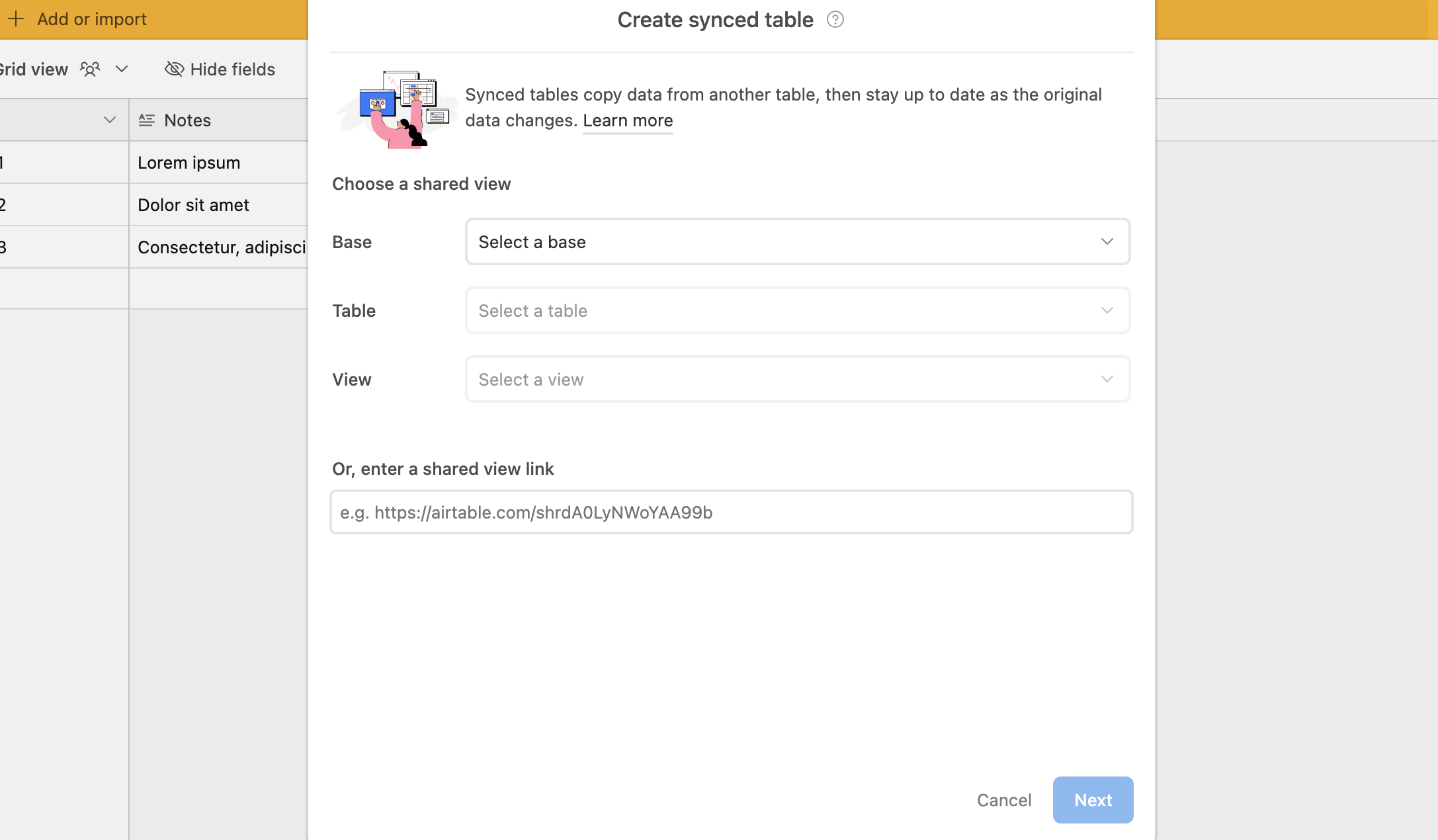
Sobald Sie die neue Zielsynchronisation aus der Quellansicht hinzugefügt oder eine Quellansicht aus der Ziel-Base für die Synchronisation ausgewählt haben, wird ein zusätzliches Konfigurationsfenster angezeigt. Fahren Sie dann wie folgt fort:
- Wählen Sie für die Synchronisation:
- Alle Felder in der Quelle oder
- Spezifische Felder in der Quelle …
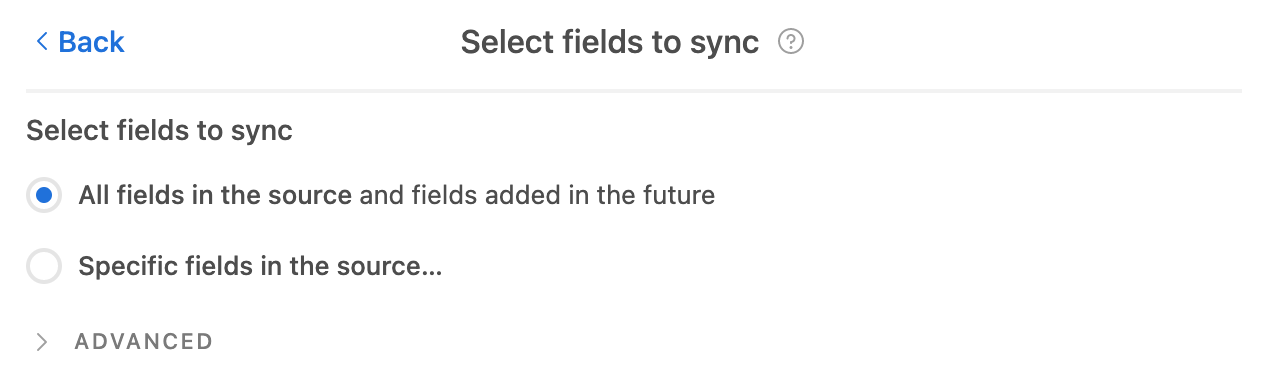
- HinweisDer Abschnitt Erweitert bietet die Option, ein anderes primäres Feld für die Synchronisierung festzulegen. Dies wird in einem anderen Abschnitt behandelt, den Sie weiter unten finden.
- Klicken Sie auf Weiter. Es werden zusätzliche Optionen angezeigt, unter anderem:
- ob Benutzer*innen dazu berechtigt sind, Quelldatensätze zu bearbeiten oder nicht. Diese Option steht möglicherweise nicht immer zur Verfügung, da die Zwei-Wege-Synchronisation erst aktiviert werden muss. Auf diese Option gehen wir in diesem Artikel näher ein.
- Synchronisationsfrequenz – kann so eingestellt werden, dass die Synchronisation entweder automatisch aktualisiert wird oder nur manuell durchgeführt werden kann. Weitere Informationen zu diesen Optionen finden Sie im Abschnitt „Abhängigkeiten“ weiter unten.
- Verhalten beim Löschen eines Datensatzes – kann so eingestellt werden, dass die Datensätze gelöscht werden, sobald sie in der Quelle gelöscht werden, oder dass sie in der Base verbleiben, auch wenn sie in der Quelle gelöscht wurden. Weitere Anmerkungen hierzu finden Sie im Abschnitt „Abhängigkeiten“.
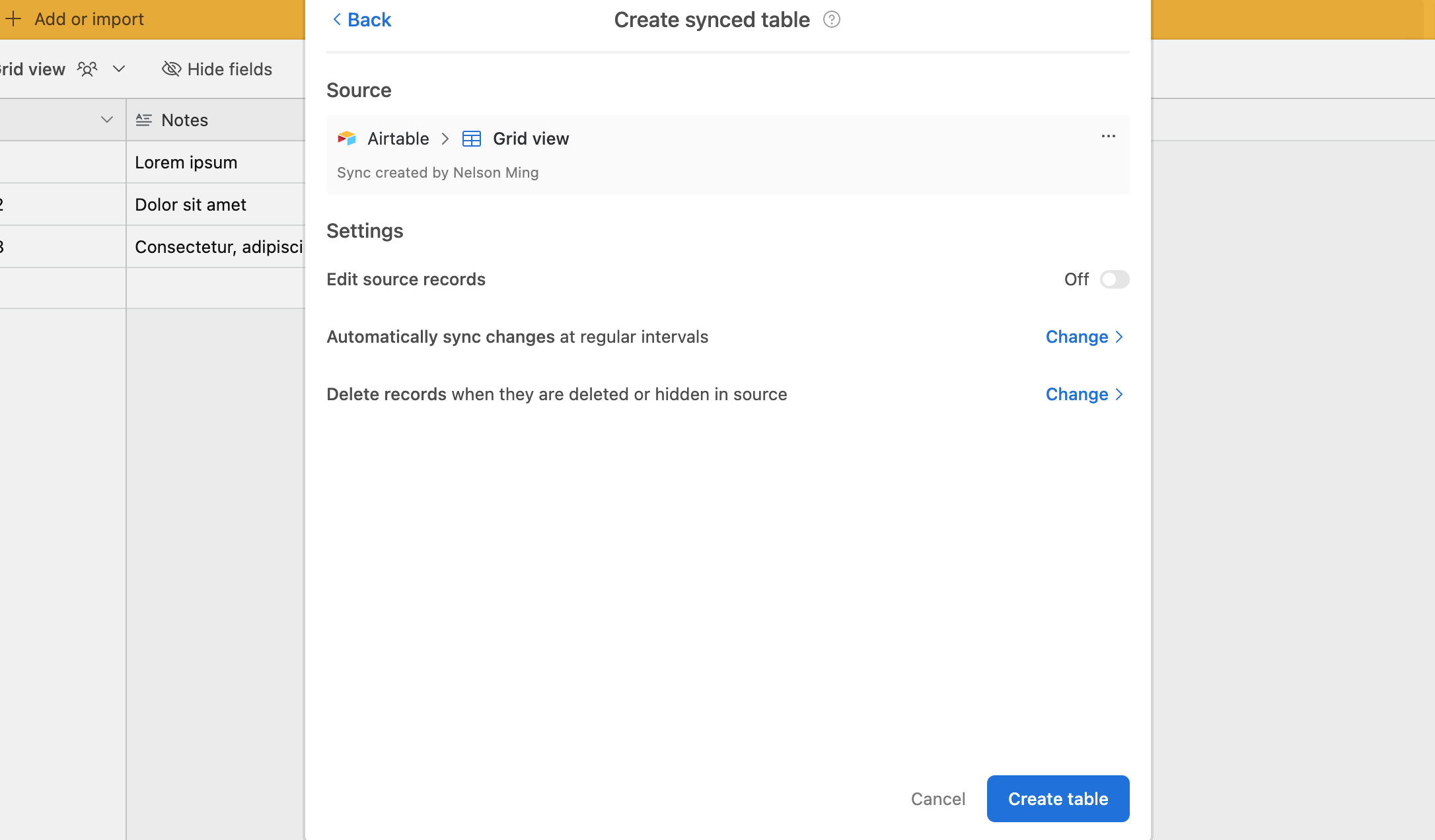
Wenn Sie die Synchronisation nach Ihren Wünschen konfiguriert haben, klicken Sie auf Tabelle erstellen.
Nachdem Sie auf Tabelle erstellen geklickt haben, kann es einen Moment dauern, bis die Tabelle erscheint, insbesondere wenn größere Datensätzen synchronisiert werden. Nachdem die Synchronisation eingerichtet wurde − ein paar Anmerkungen:
- Der Name der Tabelle im Ziel wird als Name der synchronisierten Ansicht angezeigt. In bestimmten Fällen kann es sinnvoll sein, den Tabellennamen zu ändern.
- Wenn Sie später zu Ihren Synchronisationseinstellungen zurückkehren möchten, um diese anzupassen, verwenden Sie die Option Synchronisationskonfiguration aktualisieren im Drop-down-Menü der Zieltabelle.
- Vielleicht möchten Sie auch eine Tabellenbeschreibung hinterlegen, damit andere Benutzer*innen wissen, woher die Daten stammen und an wen sie sich wenden können, wenn die Synchronisation abbricht.

Synchronisationsbeschränkungen
| Workspace-Abo | Synchronisationsquellen pro Base | Synchronisierte Tabellen pro Base | Automatische Synchronisation 1 | Synchronisation aus mehreren Quellen | Zwei-Wege-Synchronisation | Zugriff auf den Integrationstyp für die Synchronisation |
|---|---|---|---|---|---|---|
| Enterprise Scale | 50 | 20 | ✅ | ✅ | ✅ | Standard, Premium und On-Premises |
| Business | 50 | 20 | ✅ | ✅ | ✅ | Standard und Premium |
| Team | 1 | 10 | ✅ | Nur Standardintegrationen |
1 Automatische Synchronisationen werden bei Bases, die eine Zeit lang nicht aktiv sind, eingestellt. Wenn automatische Synchronisationen aktiv bleiben sollen, müssen Sie in der Base regelmäßig Aktionen ausführen (z. B. einen Datensatz erstellen, einen Datensatz aktualisieren, eine neue Ansicht erstellen usw.).
- Lesen der Synchronisation pro Quell-Base – 400 Lesevorgänge pro Minute
- Dieser Grenzwert wird nur selten erreicht.
- Im Wesentlichen handelt es sich hierbei um eine Begrenzung, wie oft synchronisierte Tabellen aus einer Quell-Base lesen können, um eine Synchronisation durchzuführen.
- Obergrenze für Synchronisationsziele pro Base– 100 synchronisierte Zieltabellen
- Das heißt: Verfügt eine Quellanwendung über Ansichten, die gemeinsam mit 100 oder mehr synchronisierten Tabellen synchronisiert werden, schränken wir die Möglichkeit für Benutzer*innen ein, zusätzliche Synchronisierungen aus einer beliebigen Ansicht in der Quell-Base einzurichten.
- Datensatz-Limit pro integrierter Synchronisationsquelle – maximal 10.000 Datensätze
- Dieses Limit gilt nur für integrierte Synchronisationen. Dieses Limit gilt nicht für Synchronisationen, die von einer Airtable Base zu einer anderen Airtable Base vorgenommen werden.
- Bei den Workspaces „Free“ und „Plus“ liegen die Limits für Base-Datensätze unter diesem Grenzwert, was bedeutet, dass eine Synchronisation mit einer Quelle, die viele Datensätze enthält, dazu führen kann, dass Ihre Base die Limits überschreitet.
Abhängigkeiten bei Synchronisationen
Eine Synchronisation ist ein sogenannter Ein-Weg-Prozess, bei dem Informationen von einer Quelltabelle in einer Base zu einer Zieltabelle in einer Base übertragen werden – es sei denn, die Option zum Bearbeiten von Datensätzen wurde sowohl in der Quell- als auch in der Zielsynchronisation aktiviert. Im Falle von Ein-Weg-Synchronisationen bedeutet dies, dass folgende Aktionen in der Ziel-Base nicht möglich sind:
- Hinzufügen oder Löschen von Datensätzen in der synchronisierten Tabelle
- Informationen in synchronisierten Feldern bearbeiten
Es stehen Ihnen jedoch viele Möglichkeiten zur Verfügung, die Sie auch bei einer normalen Tabelle haben. Sie können beispielsweise:
- vorhandene Tabellen mit synchronisierten Tabellen verknüpfen
- mehrere Ansichten der synchronisierten Datensätze erstellen
- zusätzliche Felder zu den synchronisierten Datensätzen hinzufügen, um sie zu ergänzen
- ein Feld „zuletzt geändert“ hinzufügen, um zu sehen, wann der Datensatz zuletzt synchronisiert wurde
- ein Schaltflächenfeld hinzufügen, um den Originaldatensatz zu öffnen und zu bearbeiten
- mithilfe von verknüpften Datensätzen und Nachschlagefeldern auf synchronisierte Datensätze aus anderen Tabellen verweisen
- eine Ansicht der synchronisierten Tabelle verwenden, um Automatisierungen auszulösen
- Feldarten, die im gleichen Format synchronisiert werden – Anhang, Datum, Langtext (Rich Text), Mehrfachauswahl, Anzahl, Einzeilentext, Einzelauswahl und Benutzer*in1
- 1Feldarten „Benutzer“ in Synchronisationen, die vor dem 14. März 2023 erstellt wurden, werden als Textfelder synchronisiert. Um die Benutzerfelder im gleichen Format zu synchronisieren, ist es erforderlich, dass ein*e Benutzer*in mit Erstellerberechtigung die Synchronisation in einer neuen Tabelle neu erstellt. Bitte beachten Sie, dass dies nicht in jedem Fall eine geeignete Lösung ist. Auch sollten Sie bedenken, welche Auswirkungen eine Unterbrechung der ursprünglichen Synchronisation mit sich bringen kann.
- Feldart „Berechnetes Feld“ – Formeln, Rollups und andere Feldarten, die Text, Zahlen oder Daten erzeugen, werden als Ergebnistyp synchronisiert.
- Feldarten, die als Text synchronisiert werden – verknüpfte Aktion, Nachschlagefeld, Schaltflächen mit der Aktion „URL öffnen“
- Feldarten, die nicht synchronisiert werden – authentifizierte Anhänge
- einen Datensatz hinzufügen (neue Zeilen können am Ende der Ansicht zur Zieltabelle hinzugefügt werden)
- einen Datensatz bearbeiten
- einen Datensatz löschen
- ein Feld hinzufügen („Alle Felder synchronisieren“ muss aktiviert sein)
- die Konfiguration eines Feldes ändern (unterstützte Felder)
- ein Feld löschen oder wiederherstellen
- Filter oder ausgeblendete Felder in der Ansicht ändern
Datensätze neu ordnen, gruppieren oder sortieren.
Im Konfigurationsprozess für die Synchronisation gibt es eine Option für die manuelle oder automatische Synchronisation (Workspaces im kostenlosen „Free“-Abo bieten keine Option für die automatische Synchronisation).
- Wenn Sie die automatische Synchronisation aktivieren, wird die synchronisierte Tabelle in Echtzeit aktualisiert. Auch wenn die automatische Synchronisation aktiviert ist, können Sie eine Tabelle manuell synchronisieren. Bei der Echtzeit-Synchronisation gibt es einige Ausnahmen:
- Zeitbasierte Formelfelder (und alle abhängigen Felder) werden nicht sofort, sondern in regelmäßigen Abständen aktualisiert.
- Tabellensynchronisationen mit der Feldart „Benutzerdefinierte verknüpfte Datensätze“ werden nicht sofort durchgeführt, sondern in regelmäßigen Abständen aktualisiert.
- Die manuelle Synchronisation kann für jedes Abo zu jedem beliebigen Zeitpunkt durchgeführt werden. Gehen Sie wie folgt vor, um Ihre Tabelle manuell zu synchronisieren: Klicken Sie auf das Drop-down-Menü der synchronisierten Tabelle und dann auf „Jetzt synchronisieren“. Nachdem Sie „Jetzt synchronisieren“ angeklickt haben, wird die Tabelle aktualisiert und alle Änderungen gespeichert. Dieser Prozess kann je nach Umfang der zu synchronisierenden Informationen mehr Zeit in Anspruch nehmen. Wenn die Synchronisierung erfolgreich abgeschlossen ist, wird die Meldung „Alle Änderungen gespeichert“ angezeigt.
Im Fenster für die Synchronisierungskonfiguration können Sie wählen, ob alle Felder der Ansicht oder nur einige Felder synchronisiert werden sollen:
- Wenn Sie „Alle Felder synchronisieren“ wählen, werden neue Felder, die in der Synchronisationsquelle hinzugefügt wurden, in der synchronisierten Tabelle angezeigt, sobald die nächste Synchronisation erfolgt.
- Wenn Sie „nur einige Felder synchronisieren“ wählen, werden alle neuen Felder, die in der Quelltabelle hinzugefügt werden, erst dann synchronisiert, wenn Sie sie im Fenster für die Synchronisierungskonfiguration als sichtbar aktiviert haben.
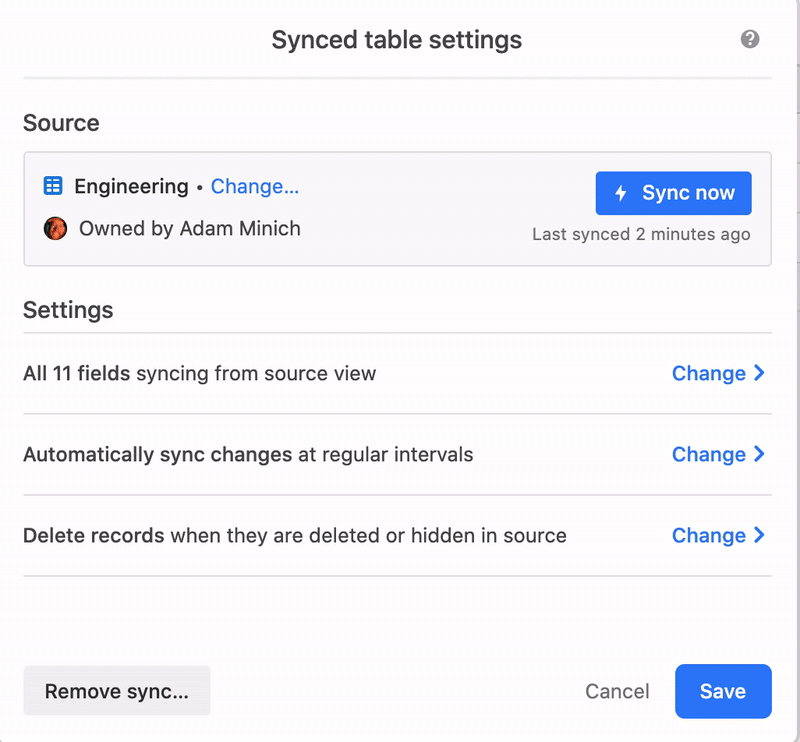
Wenn Sie eine erwartete Tabelle nicht als Option sehen, müssen Sie möglicherweise die Einstellungen in der Quelltabelle überprüfen (oder von einem*einer Mitwirkenden überprüfen lassen).
Sie haben zudem die Möglichkeit, zu wählen, wie mit Datensätzen verfahren werden soll, die in der Quellansicht gelöscht oder ausgeblendet wurden: Sie können sie entweder löschen oder in der Zieltabelle behalten.
Wenn Sie sich dafür entscheiden, die Datensätze in dieser Tabelle zu belassen, können Sie bestimmte Datensätze, die in der Synchronisationsquelle gelöscht wurden, manuell löschen. Klicken Sie hierzu auf die Option Nicht verfügbare Datensätze löschen ....
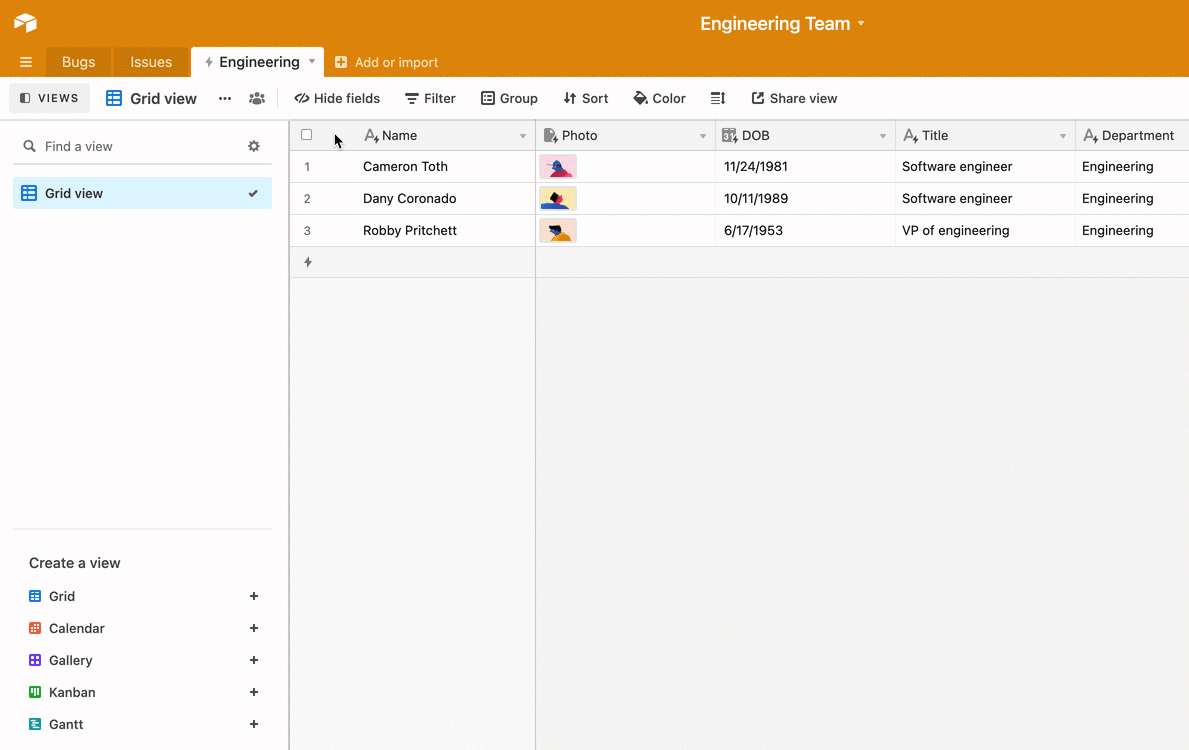
Beim Konfigurieren einer Synchronisierung gelangen Sie zum Drop-down-Menü der Option „Erweitert“ im Abschnitt „Zu synchronisierende Felder auswählen“. Mit dieser Option können Sie ein bestimmtes Feld auswählen, das in Airtable als primäres Feld verwendet werden soll. Primäre Felder sollten in jeder Zelle eindeutige Informationen enthalten, die als Primärschlüssel dienen. Außerdem dürfen im primären Feld nur bestimmte Feldarten verwendet werden.
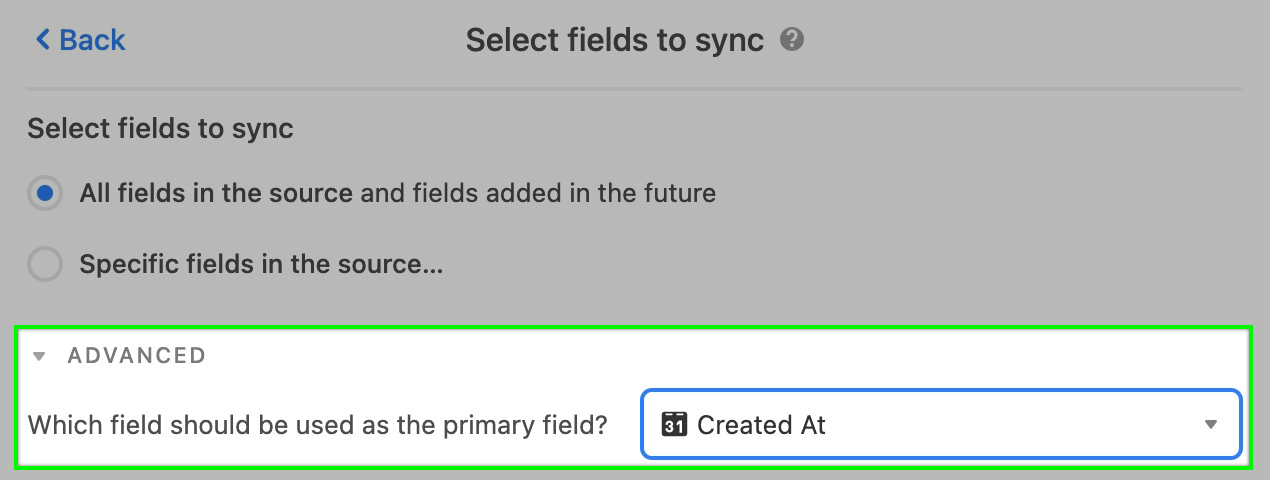
Nachdem Sie eine synchronisierte Tabelle konfiguriert und erstellt haben, können Sie die einzelnen Felder entsprechend anpassen. Klicken Sie hierzu auf das Drop-down-Menü neben dem Namen des Feldes, wählen Sie „Feldart anpassen“ und anschließend die für das Feld gewünschte Feldart aus.
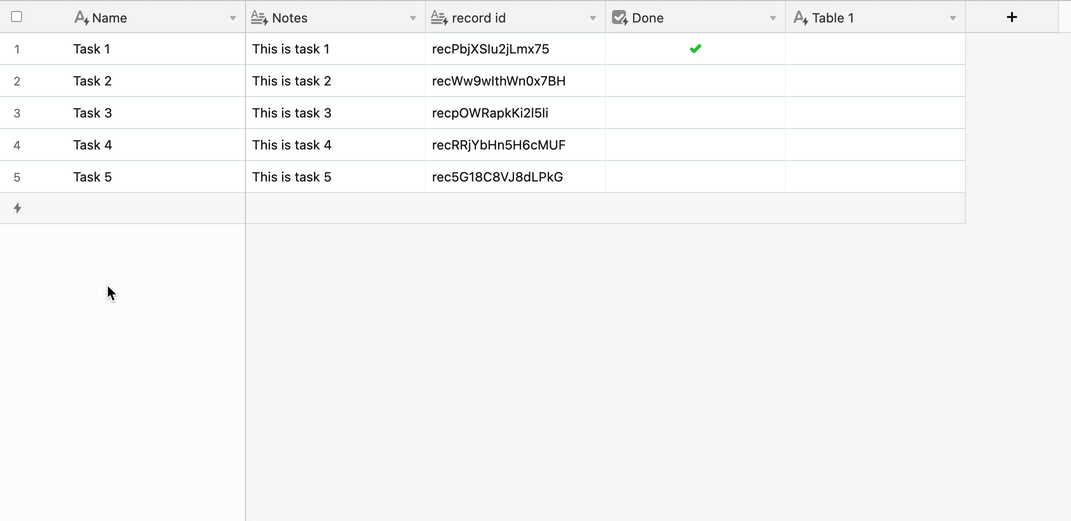
Bei dieser Funktion gibt es einige Besonderheiten zu beachten:
- Wenn in der Ziel-Base die Art eines Feldes geändert wurde, hat dies Vorrang vor der Art des Feldes in der Quell-Base.
- Für die Synchronisation aus mehreren Quellen gibt es andere Optionen als für die Synchronisation aus nur einer Quelle. Diese werden in einem separaten Artikel zum Thema „Synchronisation aus mehreren Quellen“ behandelt.
FAQs
Bei der Konfiguration einer Tabellensynchronisation können Sie wählen, ob Sie Änderungen an Ihrer Base manuell oder automatisch synchronisieren möchten. Die automatische Synchronisierung erfolgt in Echtzeit1 und steht nur für kostenpflichtige Abos zur Verfügung.
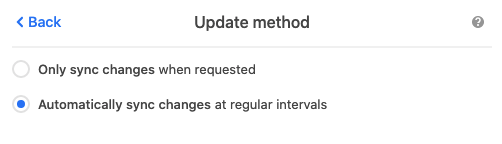
1 Zeitbasierte Formelfelder (und alle abhängigen spalten) werden nicht sofort, sondern in regelmäßigen Abständen aktualisiert. Tabellensynchronisationen mit der Feldart „Benutzerdefinierte verknüpfte Datensätze“ werden nicht sofort durchgeführt, sondern in regelmäßigen Abständen aktualisiert.
Derzeit unterstützen wir nur die Synchronisation von Rasteransichten.
Synchronisationsintegrationen können über die Seite mit den Einstellungen für den Workspace verwaltet werden. Wie das geht, erfahren Sie in diesem Support-Artikel.
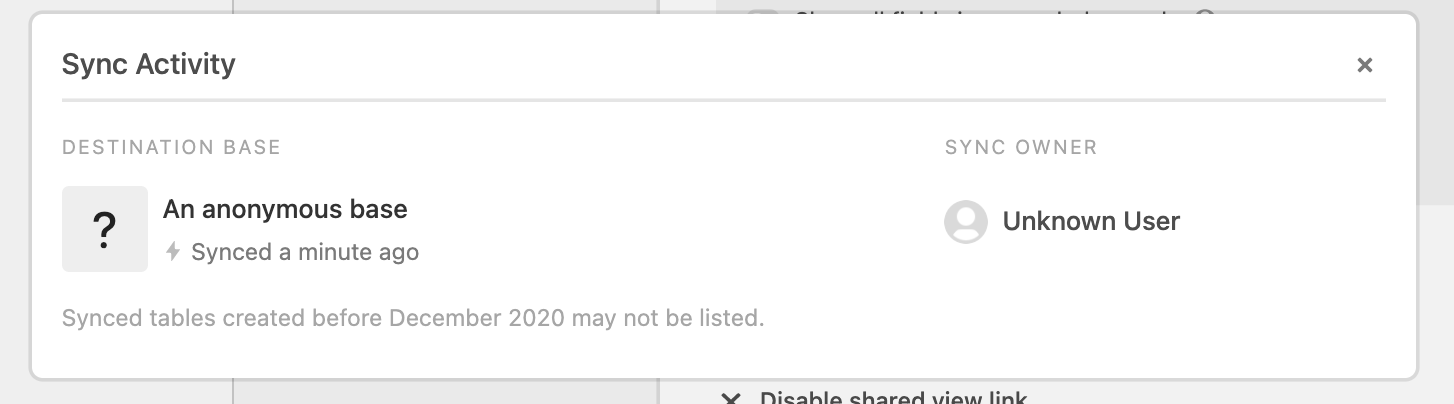
Wenn Sie Zugriff auf die Ziel-Base haben, können Sie im Protokoll der Synchronisationsaktivitäten den Namen der Base und den*die Benutzer*in sehen, der*die die Synchronisation konfiguriert hat. Wenn Sie stattdessen „anonyme Base“ oder „unbekannte*r Benutzer*in“ sehen, liegt einer der folgenden Gründe vor:
- Sie haben keinen Zugriff auf die Base.
- Die Ziel-Base wurde gelöscht.
Wenn Sie Bedenken haben, wer Zugriff auf den Link zur Ansichtsfreigabe haben könnte, um eine synchronisierte Tabelle einzurichten, haben Sie folgende Möglichkeiten:
- Erstellen Sie einen neuen Link zur Ansichtsfreigabe : Damit erreichen Sie, dass die Synchronisation für alle Ziel-Bases unterbrochen wird, bis sich der*die Benutzer*in erneut authentifiziert hat. Die Benutzer*innen der Ziel-Bases sehen ein Fehlersymbol und die Zeit, wann die Tabelle zuletzt synchronisiert wurde. Um sich erneut zu authentifizieren und die Synchronisation vornehmen zu können, benötigt der*die Benutzer*in den neuen Link zur Ansichtsfreigabe. Gehen Sie wie folgt vor, um diesen Link zu verwenden: Klicken Sie auf die Drop-down-Liste neben der Zieltabelle, klicken Sie auf Synchronisationskonfiguration aktualisieren und fügen Sie dann den neuen Link ein.
- Aktivieren Sie für den Link zur Ansichtsfreigabe ein Passwort und/oder Einschränkungen für die E-Mail-Domain: Wenn der Link zur Ansichtsfreigabe auf „example.com“ beschränkt ist, ist ein Airtable Konto „example.com“ erforderlich, um diese Ansicht mit einer beliebigen Base zu synchronisieren. Weitere Informationen über Synchronisationsberechtigungen finden Sie hier. Bitte beachten Sie, dass durch diese Einschränkungen bestehende Synchronisationen oder veröffentlichte Datensätze, die von diesem Link zur Ansichtsfreigabe abhängen, unterbrochen werden können.
Wir respektieren den Passwortschutz und E-Mail-Domain-Beschränkungen. Wenn beispielsweise der Link zur Ansichtsfreigabe auf dundermifflin.com beschränkt ist, ist ein Airtable Konto „dundermifflin.com“ erforderlich, um diese Ansicht mit einer anderen Base zu synchronisieren. Mehr über Synchronisationsberechtigungen erfahren Sie hier.
Die Synchronisierung wird unterbrochen, bis sich der*die Benutzer*in erneut authentifiziert hat. Sie sehen ein Fehlersymbol ⚠️ und die Zeit, wann die Tabelle zuletzt synchronisiert wurde.
Um sich erneut zu authentifizieren und die Synchronisation vornehmen zu können, benötigen Sie den neuen Link zur Ansichtsfreigabe. Klicken Sie dann auf die Drop-down-Liste neben der Zieltabelle, wählen Sie „Synchronisierungskonfiguration aktualisieren“ und geben Sie den neuen Link ein.
Wahrscheinlich passt jemand die Filterbedingungen in der Quellansicht an (oder blendet Datensätze aus). Wenn ein Datensatz aus der Quellansicht herausgefiltert wird, wird dieser Datensatz je nach den Einstellungen Ihrer Synchronisation auch aus der Zieltabelle entfernt. Wird ein Datensatz aus der Zieltabelle entfernt, wird die Verknüpfung dieses Datensatzes mit allen verknüpften Datensatzfeldern zu dieser Tabelle aufgehoben.
Dieses Problem können Sie beheben, indem Sie die Quellansicht sperren 🔐 (nur Premium-Abos), um zu verhindern, dass andere Mitwirkende die Filterbedingungen versehentlich ändern. Sie können auch in Betracht ziehen, die Quellansicht umzubenennen, um die Benutzer*innen davor zu warnen, die Filterbedingungen der Ansicht zu ändern.
Wenn die Ansichtsfreigabe auf eine bestimmte Domain beschränkt ist und der*die Benutzer*in, der*die die Synchronisation eingerichtet hat, den Zugriff auf die Quell-Base verliert, wird die Synchronisation unterbrochen. Für eine*n Admin kann es sinnvoll sein, wichtige Synchronisationen so einzurichten, dass sie nicht unterbrochen werden.
Es ist absichtlich nicht einfach, Feldnamen im Ziel einer Synchronisierung zu ändern, da Formelfelder, API-Aufrufe, Automatisierungen und andere Aspekte vom aktuellen Feldnamen im Ziel abhängen können. Daher kann es passieren, dass Feldnamen in der Quelle und im Ziel nicht mehr übereinstimmen, wenn der Name in der Quelle aktualisiert wurde. Achten Sie auf diese Punkte, wenn Sie die beschriebenen Verfahren nutzen, und erwägen Sie, den Feldmanager zu verwenden, um die Abhängigkeiten in Ihrer Base genauer nachzuvollziehen.
Um eine Zieldatei so zu aktualisieren, dass sie dem Feldnamen in der Quelle entspricht, navigieren Sie zuerst zu der synchronisierten Zieltabelle und klicken auf das Drop-down-Menü neben dem Namen. Klicken Sie dann auf Sync-Konfiguration aktualisieren. Damit wird das Fenster für die Sync-Konfiguration geöffnet. Hier wählen Sie das Drei-Punkte-Symbol neben der Quelle aus, der der Feldname entsprechen soll, und klicken dann auf Synchronisierte Felder bearbeiten. Wenn die Option Spezifische Felder in der Quelle noch nicht ausgewählt wurde, wählen Sie diese Option jetzt aus. Deaktivieren Sie dann das Feld, dessen Name angepasst werden soll, und klicken Sie auf Speichern. Führen Sie dann dieselben Schritte erneut aus, nur dass Sie dieses Mal die Option zur Synchronisation desselben Felds wieder aktivieren. Klicken Sie dann erneut auf Speichern. Optional können Sie diesen Vorgang noch einmal wiederholen, indem Sie die Option Alle Felder in der Quelle und später neu hinzugefügte Felder auswählen, um die Sync-Konfiguration wieder auf diese Funktion zurückzusetzen.
Sie können ein Schaltflächenfeld mit der Aktion „Quelldatensatz öffnen“ hinzufügen. Wenn die Schaltfläche grau hinterlegt ist, wurde der Datensatz gelöscht oder in der Quellansicht ausgeblendet.
Ja. Wenn Sie beispielsweise eine Ansicht mit 1.000 Datensätzen aus einer Quell-Base (aus der die Datensätze stammen) synchronisieren, zählt die Ziel-Base (mit der Sie die Datensätze synchronisieren möchten) die 1.000 synchronisierten Datensätze zum Datensatzlimit für diese Base hinzu.
Ja. Ähnlich wie bei der obigen Frage werden Anhänge in einer synchronisierten Tabelle auf das Limit für Anhänge in der Base dieser synchronisierten Tabelle angerechnet.
Ja. Verkettete Synchronisationen werden jedoch nicht in den Synchronisationsquellen/-zielen berücksichtigt, die für die Zwei-Wege-Synchronisation aktiviert sind.
Ja. Wenn Sie Datensätze in der Ziel-Base behalten möchten, obwohl sie in der Quell-Base gelöscht wurden, können Sie ein Schaltflächenfeld „Quell-Datensatz synchronisieren“ hinzufügen. Wenn die Schaltfläche nicht anklickbar ist, wurde der Datensatz in der Quell-Base gelöscht, ausgeblendet oder aus der Ansicht herausgefiltert.
Nein. Datensatz-Kommentare beziehen sich nur auf die Base, in der sich der Datensatz befindet. Die Datensätze in der Zieltabelle haben eine andere Datensatz-ID als die Datensätze in der Quelltabelle. Das bedeutet, dass die Datensätze in jeder Tabelle technisch eindeutig sind, obwohl eine Verbindung über die von Ihnen eingerichtete Synchronisation besteht.